

By Nathan E. Malpass, Last updated: January 18, 2018
"Da quando il mio telefono Android ha iniziato a caricarsi più lentamente e anche la batteria si è consumata più velocemente. Ho intenzione di ripristinare il mio telefono Android alle impostazioni di fabbrica. So che questo cancellerà tutti i miei file, quindi devo prima creare il mio backup dei dati Android. I non so come eseguire il backup dei dati Android sul PC prima del ripristino delle impostazioni di fabbrica. Puoi aiutarmi? "
Parte 1. Perché è necessario eseguire un ripristino delle impostazioni di fabbrica?Parte 2. Come eseguire il backup dei dati del telefono Android prima di un ripristino delle impostazioni di fabbricaParte 3. Come recuperare i dati del telefono Android cancellati prima di un ripristino delle impostazioni di fabbricaGuida video: come eseguire il backup dei dati Android su PC prima del ripristino delle impostazioni di fabbricaParte 4. conclusioni
Quando il tuo telefono Android viene utilizzato per mesi o addirittura anni, scoprirai che potrebbero verificarsi uno o entrambi i seguenti problemi:
1. Il dispositivo funziona lentamente.
2. Il caricamento delle app richiede più tempo. Potrebbero anche essere costantemente in crash.
3. La durata della batteria è più breve e richiede una ricarica più frequente.
4. La disinstallazione di app e l'eliminazione di file non stanno facendo nulla per accelerare il dispositivo e ridurre gli arresti anomali.
Un ripristino di fabbrica può risolvere i problemi di cui sopra. È anche un must se venderai o regalerai il tuo dispositivo. Rischi di avere i tuoi dati personali, password e file riservati accessibili al nuovo utente. Il ripristino del telefono può cancellarli e proteggere i tuoi dati.
Mentre un ripristino delle impostazioni di fabbrica sembra una buona idea, dovresti capire cosa c'è in ballo. Il ripristino ripristina le condizioni del dispositivo quando ha lasciato la fabbrica, da cui il nome.
Di conseguenza, questa azione cancellerà permanentemente tutti i dati personali sul dispositivo. È irreversibile, quindi non si può letteralmente tornare indietro. Ecco perché è importante creare un backup dei dati Android prima di un ripristino delle impostazioni di fabbrica.
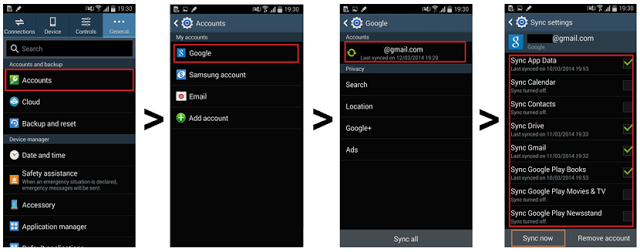
Esistono diversi modi per eseguire il backup dei dati. Un esempio è la sincronizzazione con il tuo account Google. Tuttavia, ciò non salverà i tuoi documenti, musica e altri tipi di dati. Anche l'archiviazione basata su cloud come Google Drive e Dropbox può essere d'aiuto. C'è un problema però. Il loro utilizzo implica il caricamento di file personali su un server di terze parti.
La migliore soluzione sul mercato è FoneDog Android Toolkit. Ti consente di creare un backup dei dati Android sul tuo PC. In questo modo, i tuoi file privati rimangono privati. È anche efficace e affidabile. Avrai la certezza che il backup dei tuoi dati è completamente eseguito, quindi puoi eseguire il ripristino delle impostazioni di fabbrica senza preoccupazioni e con facilità.
Questa guida presenta un modo semplice per creare un backup dei tuoi file sul tuo computer. Il software crea semplicemente una copia dei tuoi file e li salva sul tuo PC. In questo modo, puoi accedere o ripristinare facilmente i tuoi dati sul dispositivo quando necessario.
Ecco una guida rapida su come eseguire il backup del telefono Android sul PC prima del ripristino delle impostazioni di fabbrica con FoneDog Android Data Backup and Restore. Vediamo quali sono i passaggi in dettaglio:
Scarica FoneDog Android Toolkit e attendi l'installazione completa. Una volta fatto, avvia il software. Nel menu principale, fai clic su Backup e ripristino dei dati Android.
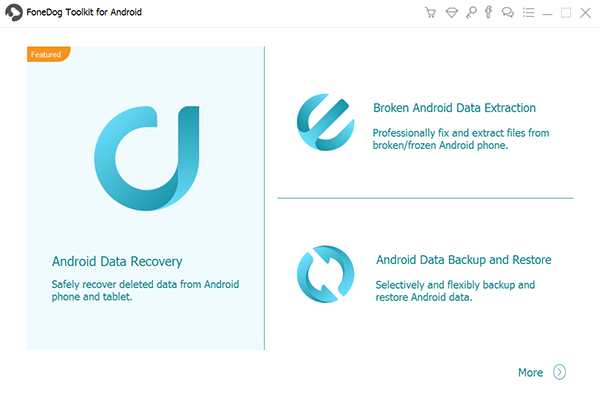
Collega il tuo telefono Android al computer con un cavo USB. Una volta che il software rileva il tuo telefono, ti verrà richiesto di abilitare il debug USB. Se vedi una finestra di dialogo sul tuo dispositivo per consentire il debug USB, fai semplicemente clic OK. Se non viene visualizzato nessuno, seguire i passaggi forniti dal software.

Una volta abilitato il debug USB, il software ti chiederà di selezionare tra le funzionalità di 2. Dal momento che si desidera eseguire il backup dei dati su PC, selezionare Backup dei dati del dispositivo.
Selezionare i tipi di file di cui si desidera eseguire il backup del software. Per impostazione predefinita, tutti i tipi sono selezionati. Poiché eseguirai un ripristino delle impostazioni di fabbrica, avrai bisogno di una copia di tutti i tuoi dati. Si consiglia di lasciare tutte le caselle spuntate.
Puoi scegliere di controllare Backup crittografato. Questa opzione richiederà di impostare una password per il backup. Ciò proteggerà i tuoi file e consentirà l'accesso solo alle persone che conoscono la password. Clic Inizia per iniziare il processo di backup.

FoneDog Android Toolkit ti informerà una volta completato il backup. Vedrai la dimensione totale e il numero di file di cui è stato eseguito correttamente il backup. Saprai anche se c'è qualche file di cui non è stato possibile eseguire il backup del software. Clic OK.

Persone anche leggereModo rapido su come eseguire il backup del telefono Android con schermo rottoBackup Android su PC
Quando elimini i dati dal tuo telefono o tablet Android, vengono archiviati nella sua memoria interna. Vengono cancellati permanentemente solo se nuovi dati li sovrascrivono. Ciò significa una buona notizia se hai perso diversi file a causa di un arresto anomalo del sistema.
Prima di procedere con il ripristino del telefono, è necessario prima ripristinare i dati eliminati. Questo perché una volta ripristinato il telefono, non è più possibile recuperarli. La cosa fantastica è quella FoneDog Android Toolkit non si limita alla creazione di backup dei file esistenti. Può anche recuperare i file persi e salvarli sul PC. Ti mostreremo come.
Avvia il software e seleziona Android Data Recovery dagli strumenti disponibili.
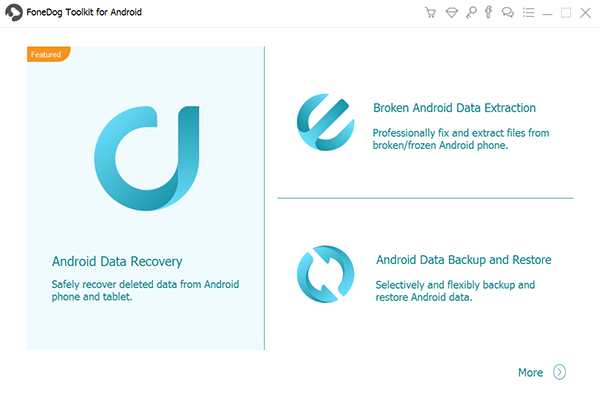
Collega il tuo smartphone o tablet al tuo computer. Ti verrà richiesto di abilitare il debug USB. Controlla il telefono per un messaggio che ti chiede di consentire il debug USB. Se lo vedi, tocca OK. In caso contrario, seguire le istruzioni visualizzate per attivare manualmente il debug USB. Tieni presente che esistono diversi passaggi per varie versioni di Android.

Dai tipi di dati supportati, selezionare quelli che si desidera ripristinare. Si consiglia di lasciare tutti gli elementi spuntati in modo che il software possa cercare tutti i tipi di file. In questo modo, sei sicuro di avere tutto coperto. Colpire Next procedere.
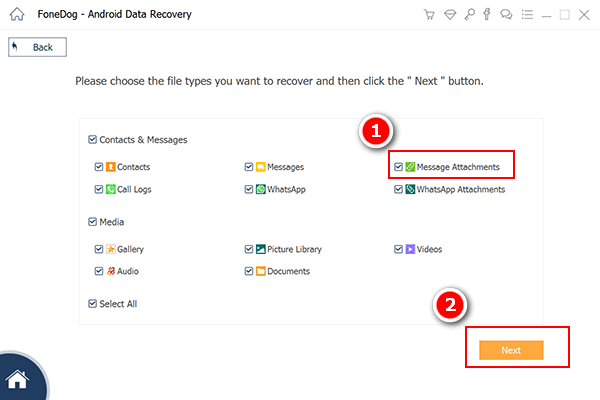
La scansione si interromperà quando il software rileverà tutti i file. I tuoi file sono organizzati in tipi, quindi non avrai problemi. Quando fai clic su un tipo di file, vedrai i dati della categoria corrispondente. È naturale vedere i file che hai eliminato di proposito. Il software consente di selezionare quali dati si desidera recuperare e quelli che non si desidera. Fai la tua selezione e clicca Recuperare quando hai fatto. Attendere che il software salvi i file recuperati sul computer.
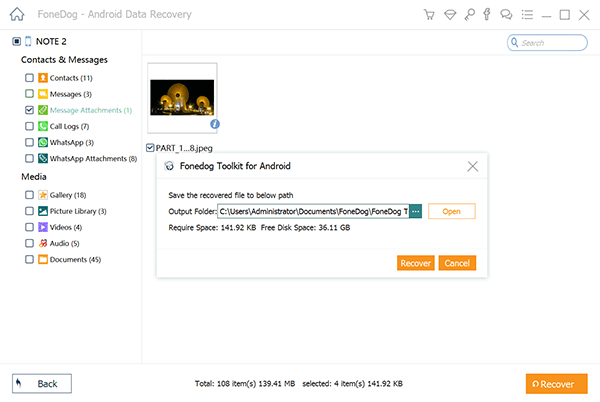
Una volta che i tuoi dati sono al sicuro con FoneDog Android Toolkit, puoi procedere con il ripristino delle impostazioni di fabbrica. Dopo aver ripristinato il dispositivo, cosa succede adesso? Il tuo gadget è tornato a quando l'hai ricevuto per la prima volta, gratuito da tutto il tuo contatti, fotografie, messaggie altri file. Ora è il momento di ripristinare il backup.
Un ripristino delle impostazioni di fabbrica è una soluzione semplice per problemi Android comuni. Tuttavia, comporta l'eliminazione di tutti i file e le impostazioni. Deve quindi essere l'ultima risorsa. Se desideri comunque ripristinare il telefono, è necessario un backup.
Avrai bisogno di grandi software di terze parti come FoneDog Android Toolkit per aiutarti. Viene inoltre fornito con una versione di prova gratuita di 30-day, in modo da poter eseguire il backup dei dati Android su PC senza sforzo e eseguire il backup dei dati Android su PC prima del ripristino delle impostazioni di fabbrica senza alcun costo.
Scrivi un Commento
Commento
Respaldo y restauración de datos de Android
Proteggi i tuoi dati Android e scegli di ripristinarli ad Android
Scarica Gratis Scarica GratisArticoli Popolari
/
INTERESSANTENOIOSO
/
SEMPLICEDIFFICILE
Grazie! Ecco le tue scelte:
Excellent
Rating: 4.5 / 5 (Basato su 90 rating)